Выполнение размещения нескольких идентификаторов с РЧ-поддержкой
Для размещения с РЧ-поддержкой в случае нескольких идентификаторов выполните следующие действия.
-
В меню «Размещение» РЧ-устройства выберите пункт «Мультипалета». На экран выводится окно «Разм.мультипал. (MPP0)».
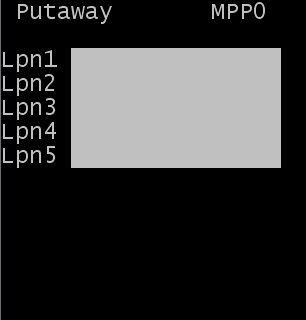
-
Отсканируйте или введите информацию в приведенные ниже поля. Одновременно можно обрабатывать от 1 до 5 номерных знаков.
- НЗН1
- Первый номерной знак для размещения.
- НЗН2
- Второй номерной знак для размещения.
- НЗН3
- Третий номерной знак для размещения.
- НЗН4
- Четвертый номерной знак для размещения.
- НЗН5
- Пятый номерной знак для размещения.
-
Примечание.
Данное окно можно с легкостью изменить для обеспечения работы с тем количеством палет, которое может размещать один оператор. Например, если в любой момент времени можно перемещать не более двух палет, измените окно MPP0, сделав поля «НЗН3», «НЗН4» и «НЗН5» невидимыми. Это уберет лишние поля и сократит количество нажатий кнопок, необходимое для запуска процесса размещения. Для получения дополнительной информации по изменению окон РЧ-устройства см. Руководство администратора.
- Яч.
- Ячейка, из которой нужно переместить товар (по умолчанию в стандартном окне РЧ-устройства по умолчанию предполагается перемещение из ячейки типа «ХРАНЕНИЕ»).
-
Примечание.
Размещение мультипалеты не позволяет работать со смешанными палетами.
Для ввода данных в окне также можно активировать другие поля.
-
Указав все идентификаторы для размещения, нажмите «Ввод». На экран выводится окно MPP2, содержащее отсканированные номерные знаки и предлагаемые ячейки для размещения.
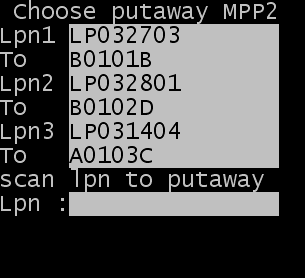
-
Чтобы завершить работу с окном «Мультипалета», выполните одно из следующих действий.
- Отсканируйте первый НЗН для размещения. На экран выводится окно MPP3, в котором нужно подтвердить перемещение данного НЗН в новую ячейку.
- Оставьте поле «НЗН» пустым и нажмите «Ввод». Система отображает окно подтверждения MPP3 для первого в списке номерного знака, исходя из последовательности ячеек.
-
Для того чтобы подтвердить транзакцию размещения, подтвердите ячейку назначения.
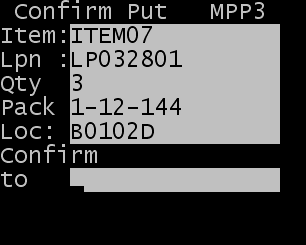 Примечание.
Примечание.В случае необходимости предложенную ячейку можно переопределить, подтвердив другую ячейку.
- По завершении размещения выбранного НЗН пользователь возвращается в окно MPP2, чтобы выбрать следующий номерной знак для размещения.